Создание дракона в Maya ZBrush и Photoshop
Я очень давно мечтал создать дракона, используя как 3D так и 2D пакеты. Так что основная модель была создана в Maya, которую далее детализировал в ZBrush, и создал текстуры в Photoshop.
Шаг 1
Так как мои навыки по рисованию пока что не очень, я начал моделирование без каких либо набросков. Вся картина была у меня в голове. Как и в большинстве моих проектов, я начал моделирование с простого примитива Box. Далее просто постепенно начинаю экструдироваать каждую грань, создавая при этом все больше и больше полигонов.
Шаг 2
Получившуюся основную форму я экспортировал в ZBrush. Очень важно, что бы модель содержала только четырехугольные полигоны.
Шаг 3
В ZBrush я начал корректировать и настраивать форму с помощью кистей Move и Standard. На данном этапе очень важно не добавлять много уровней подразделения, так как в дальнейшем время от времени придется экспортировать модель в Maya, что бы подправить топологию.
Шаг 4
Когда основная форма меня устраивала, я скрыл тело, оставив лишь голову и шею, чтобы можно было удобнее работать. После добавил пару уровней подразделения. Используя кисти Standard, Move и Clay tubes с Alpha 28 я определил основные формы модели.
Шаг 5
После того, как форма головы была определена, я начал работу над телом. Придание формы телу была настроена с теми же самыми кистями. Когда общая форма дракона была полностью настроена, и было понятно что правка геометрии в Maya больше не потребуется, я добавил новый уровень деления и приступил к скульптингу.
Шаг 6
Со временем добавил зубы и шипы на морде, когти на ногах, закрылки на хвосте, и мембраны для крыльев. Такие детали были добавлены не зря. Они защищали его жизненно важные органы. Крылья хотел сделать очень объемными и огромными. Мне очень хотелось передать реалистичность этого дракона. Что бы сгладить острые края были использованы кисти Move, и Clay tubes, а для создания острых углов использовал кисть Pinch. Так же не стоит забывать использовать и альфа каналы.
Шаг 7
Далее была настроена поза дракона с помощью инструмента ZBrush transpose.
Шаг 8
После детализации приступил к раскрашиванию модели. Этому дракону я хотел, придать очень яркую раскраску, так как он обитает в тропических лесах. Сначала начинаем с основных цветов.
Шаг 9
После раскрашивания перешел к настройке и выбора подходящего ракурса.
Шаг 10
Затем я выбрал несколько различных материалов ZBrush для наложения их в Photoshop, Вы можете купить уже готовые материалы или же создать самому. Попробуйте экспериментировать, используя различные материалы.
Шаг 11
Теперь начинаем работать в Photoshop. После тестирования материалов я выбрал те, которые больше всего подходят. Практически все слои в Photoshop находятся в режиме наложения Overlay и несколько в Soft light. Очень важно играть с прозрачностью слоев, что бы получать отличные результаты.
Шаг 12
Пришло время начать текстурирование. Это одна из самых интересных частей. Используйте разные текстуры. Играйте с настройками наложения каждого слоя. Не забывайте про маски и настройки цветокоррекции.
Шаг 13
После добавления текстур, я нарисовал тени и осветил некоторые участки, а так же сделал некоторые темные участки еще темнее.
Шаг 14
В самом начале я хотел сделать серый фон с гранжевыми элементами. Только в процессе работы я стал понимать о том, что лучше поместить дракона в ту среду, где он должен обитать. Первым делом я начал искать в интернете фотографии тропических лесов. После огромного количества фотографий я выбрал одну. Увеличил ее добавил размытие и пару фильтров. Поработал над ее цветокоррекцией и тонами.
Шаг 15
Теперь соединяем нужные слои, и удаляем те, которые больше не нужны. Слоям с фоном и драконом, применяется фильтр Render / Lighting Effects (я использовал направленный свет). Нужно добавить тени, что бы передать объем. Потом применяем фильтр Crosshatch.
Вот и все, надеюсь, что этот урок был полезен и благодарю Вас за проявленный интерес.
Автор João Moreno. Перевод для сайта Soohar.ru
Похожий по теме урок: Making Of Talos



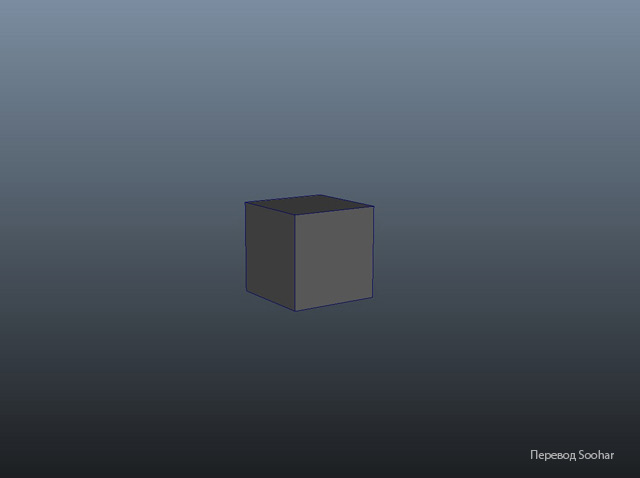
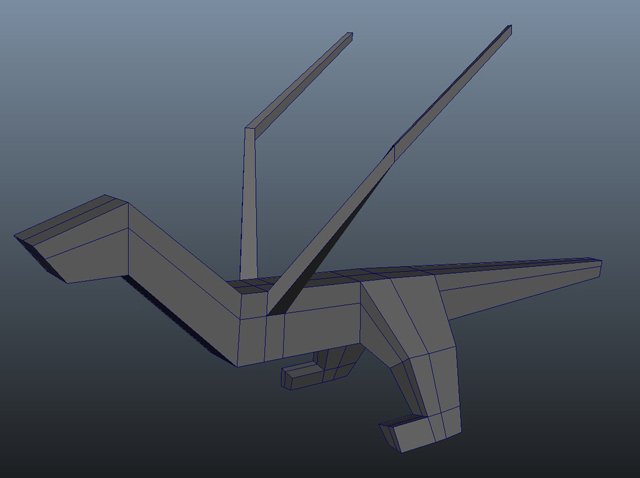
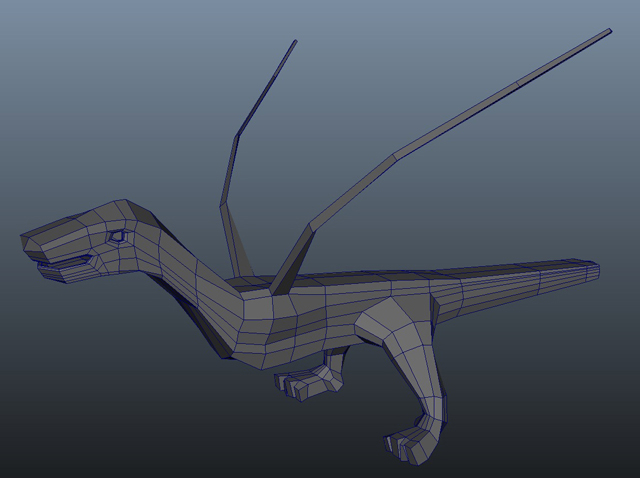
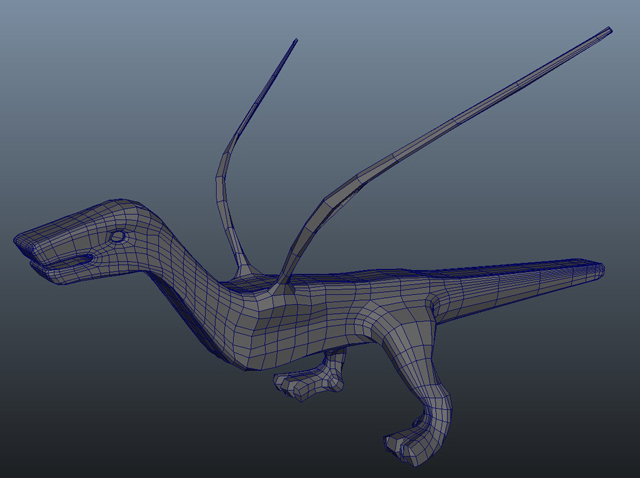
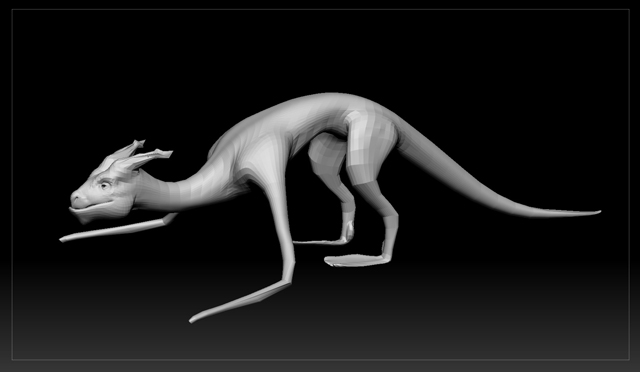
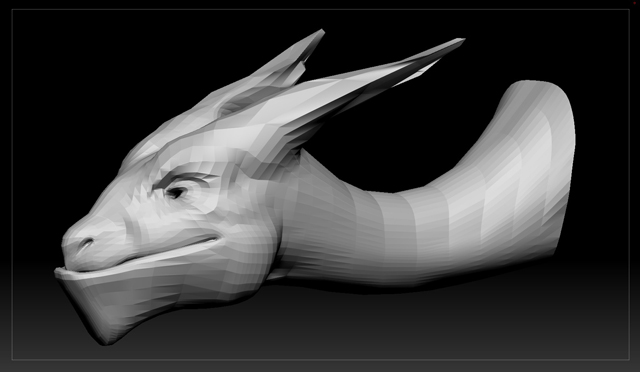
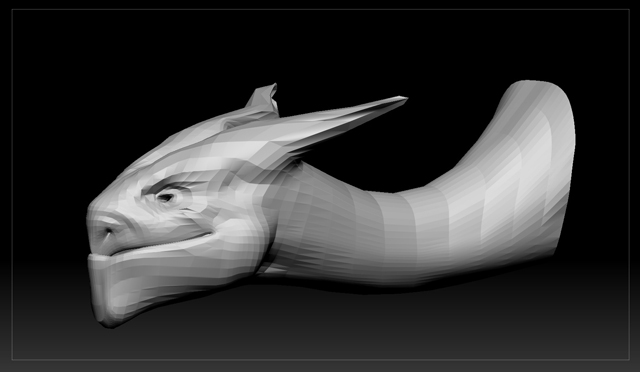


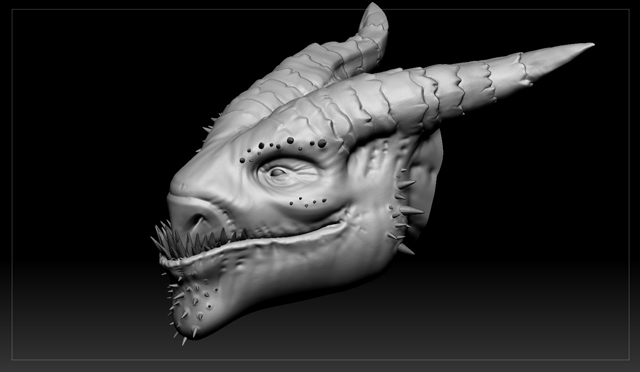
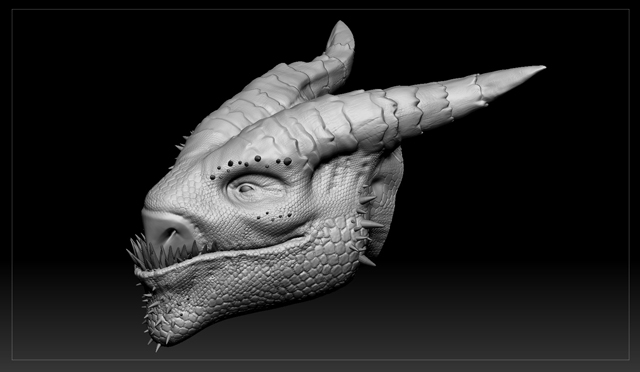



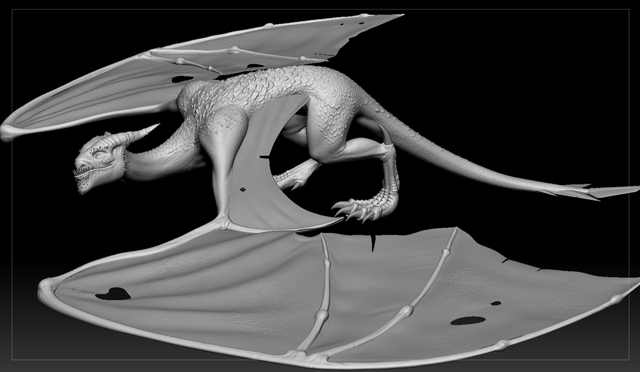

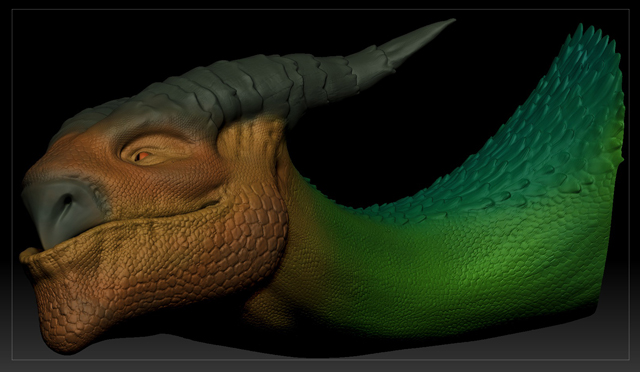
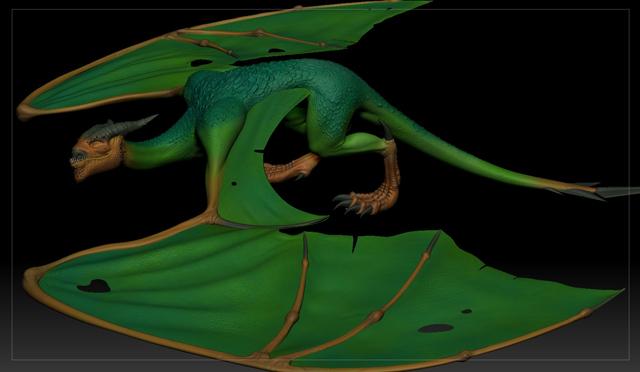
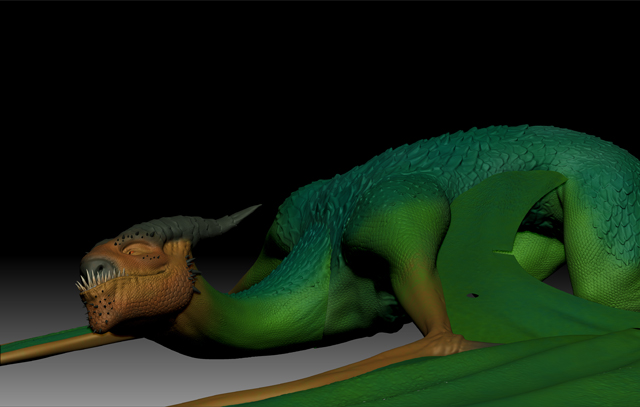
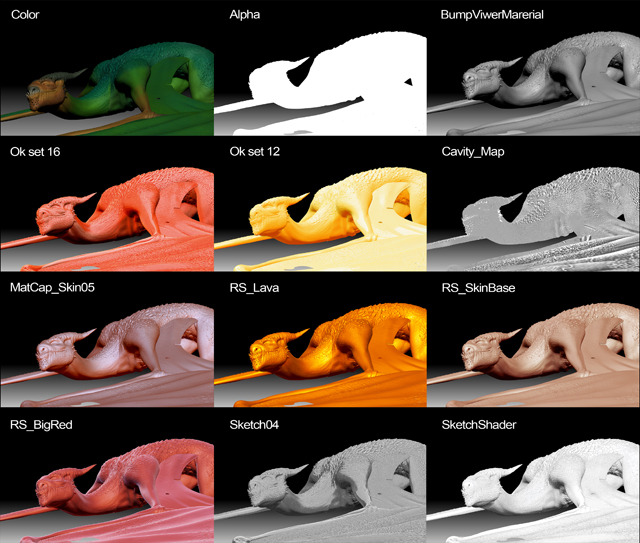
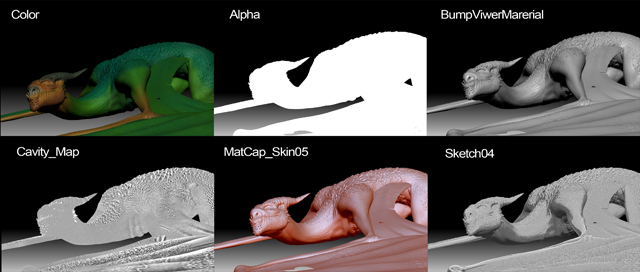









Не могли бы вы дать мне ссылку на скачивание программы,в которой вы создавали дракона?Только,пожалуйста,чтобы я смогла скачать без смс или регистрации.
Автор сделал его вручную сначала в Maya а затем детализировал в Zbrush. Эти пакеты платные, про скачку незаконного взломанного софта информацию не распространяем.
Как то поторопился он, дракон словно в воздухе повис